Aplikacja Zdjęcia w systemie macOS nie jest zwykłym zdjęciemprzeglądanie aplikacji. Jest to zestaw funkcji, które pomagają zarządzać, a nawet edytować zdjęcia. Od lat aplikacja Zdjęcia w systemie macOS zawstydza przeglądarkę zdjęć Windows. Aplikacja Zdjęcia w systemie Windows 10 jest tylko niewielkim ulepszeniem w Przeglądarce fotografii systemu Windows pod względem funkcji. macOS i jego aplikacja Zdjęcia to wciąż najlepsza aplikacja w porównaniu do czegokolwiek i wszystkiego w systemie Windows 10. Aplikacja Zdjęcia umożliwia tworzenie albumów, ale wie również, że nie wszystkie zdjęcia muszą znajdować się z przodu i na środku w głównej galerii. Oto jak możesz wyświetlać / ukrywać zdjęcia w aplikacji Zdjęcia w systemie macOS.
Pokaż / ukryj zdjęcia w aplikacji Zdjęciaistnieje już od jakiegoś czasu, ale wygląda na to, że metoda odkrywania zdjęć zmieniła się nieco w High Sierra. Poniższe instrukcje dotyczą High Sierra; kolejna i najnowsza wersja systemu macOS, która pojawi się w ostatnim kwartale 2017 r.
Ukryj zdjęcia w aplikacji Zdjęcia
Ukrywanie zdjęć jest dość proste, a procesjest taki sam w starszych wersjach systemu macOS. Kliknij zdjęcie prawym przyciskiem myszy i wybierz „Ukryj 1 zdjęcie” z menu kontekstowego. Możesz wybrać wiele zdjęć, kliknąć prawym przyciskiem myszy dowolne z nich i ukryć je wszystkie z menu kontekstowego za jednym razem.

Zobacz ukryte zdjęcia
Aby wyświetlić ukryte zdjęcie w aplikacji Zdjęcia, wybierz Widok> Pokaż ukryty album ze zdjęciami.
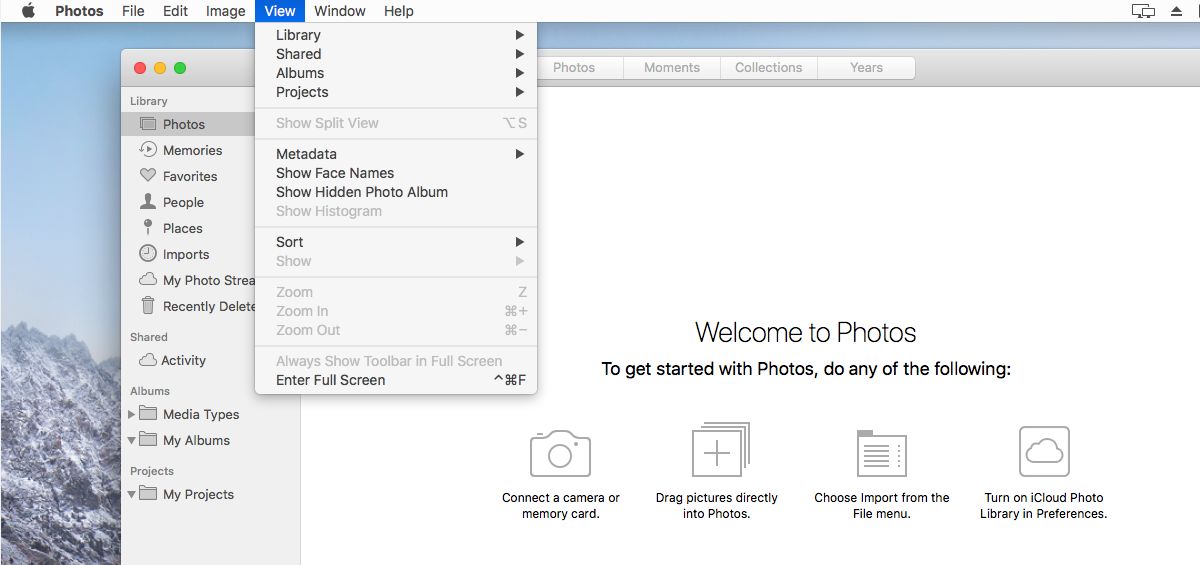
W Bibliotece w lewej kolumnie zobaczyszalbum „Ukryty”. Wybierz, aby wyświetlić wszystkie ukryte zdjęcia. Musisz także uczynić ten album widocznym, aby ponownie pokazać ukryte zdjęcie.
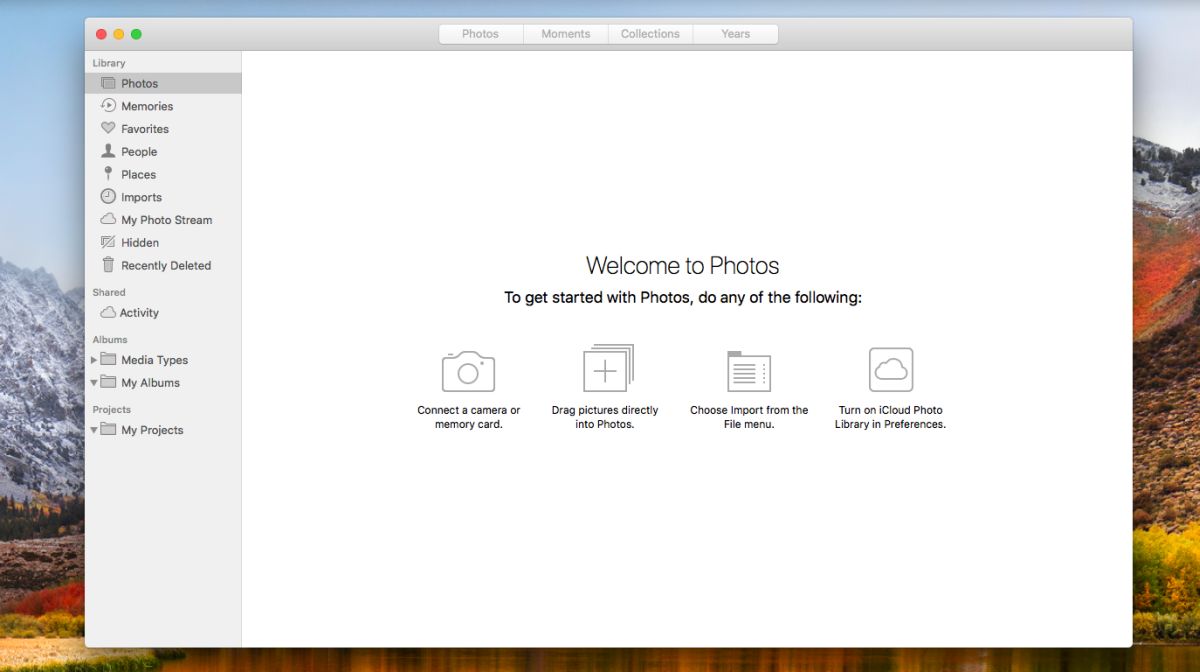
Pokaż ukryte zdjęcia
Kliknij zdjęcie prawym przyciskiem myszy w albumie Ukryte zdjęcie i wybierz „Odkryj 1 zdjęcie”. Możesz wybrać wiele zdjęć, kliknąć je prawym przyciskiem myszy i odkryć je z menu kontekstowego.
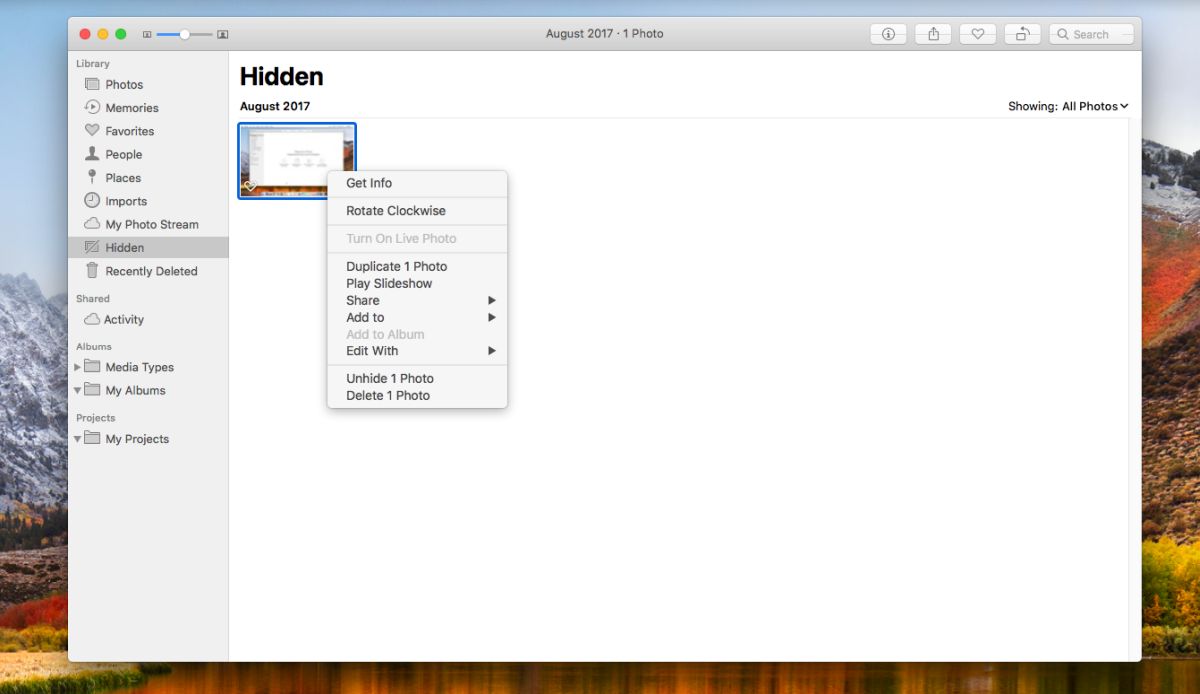
Ukryj ukryty album w aplikacji Zdjęcia
Jeśli nie masz ukrytych zdjęć, ukryty albumzniknie automatycznie z lewej kolumny. Jeśli jednak masz ukryte zdjęcie i chcesz usunąć ukryty album z lewej kolumny, możesz to zrobić.
Przejdź do Widok> Ukryj ukryty album ze zdjęciami iUkryty album zniknie z lewej kolumny. Nie wpłynie to w żaden sposób na ukryte zdjęcia. Nie odkryje ich. Następnym razem, gdy chcesz wyświetlić, edytować lub przywrócić ukryte zdjęcie, włącz Ukryty album w taki sam sposób jak poprzednio.
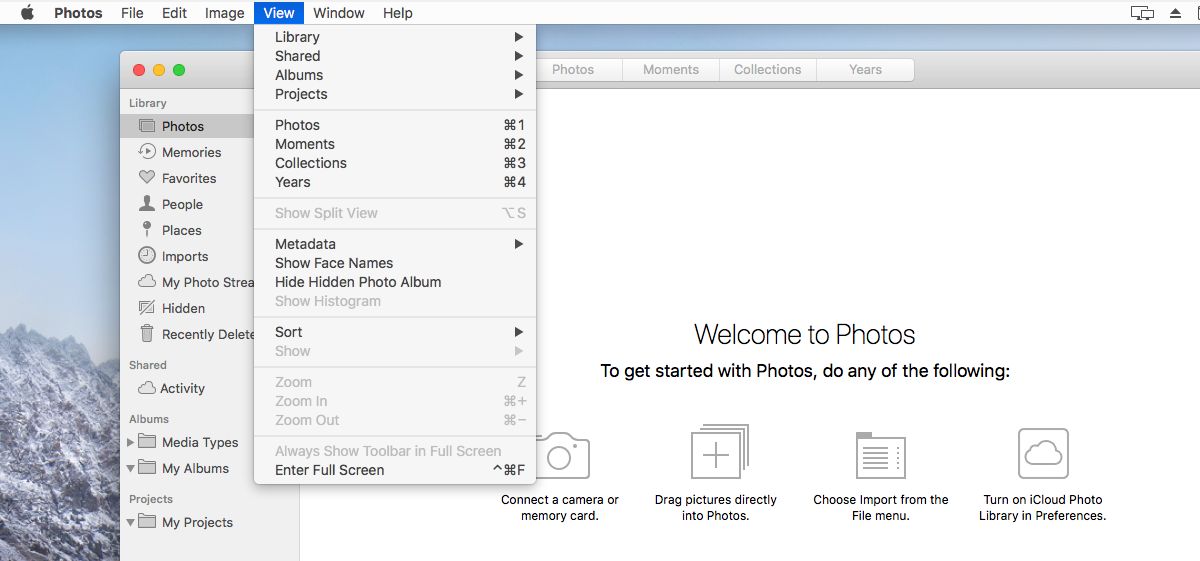
Ukryte zdjęcia są ukryte tylko w aplikacji Zdjęcia. Nadal można je otworzyć w Finderze. Aplikacja Zdjęcia nie zapewnia dodatkowej warstwy bezpieczeństwa twoich zdjęć.













Komentarze